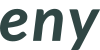デジタルでイラストやアニメを制作する絵師やデザイナーにとって必需品の、ペンタブ。板タブと液タブの2種類があり、メーカーはワコムやXPPenあたりが人気ですが、とくに初心者の方にとってはどれを選べばよいのかわかりにくく迷ってしまいますよね。
そこで今回は「ペンタブ」の選び方と、Amazonや楽天などの通販でも買えるおすすめの商品をランキング形式でご紹介していきます。多くのソフトやアプリに対応したものや、ちゃんと使えて安いコスパのよいものなどもありますので、ぜひ選ぶ際の参考にしてくださいね。
この記事でおすすめする商品
ペンタブの選び方
ペンタブを選ぶ際に重要な5つのポイントをみていきましょう。
板タブと液タブ、値段や使い方が大きく異なる「種類」を選ぼう
「ペンタブ」というと一般的に「板タブ」のことを指しますが、人によっては板タブも液タブも、両方ペンタブと呼ぶ場合があります。板タブと液タブとでは使い勝手や値段が大きく異なるため、しっかりそれぞれの特徴をチェックしておきましょう。
液タブより安い◎手元ではなくPC・タブレット・スマホの画面を見ながら作業する「板タブ」

「板タブ」は簡単にいうと、ペンタイプのマウスのようなものです。PCやスマホなどモニター付きのデバイスに接続し、手元を見ずにモニターを見ながら、ペンを操作して絵を描いたりカーソルの操作をしたりします。
手元を見ずに思い通りの箇所にペンを当てるには、少々クセがあるため慣れるまである程度の時間がかかりますが、慣れてしまえば絵を描く際に手で線が隠れないため非常に快適ですよ。画面の小さなスマホで絵を描く派の方からも人気があります。
初心者からプロまで使いやすい◎液晶画面に直接描きこめてアナログからの移行が簡単な「液タブ」

「液タブ」は液晶画面がついたデバイスに直接絵を描いたり操作したりするタイプのペンタブです。このタイプはタブレット程度のサイズから、テーブルと同じくらいの大きなサイズのものまであり、プロの漫画家などは大きなものを使っている人も多くいます。
液タブもPCなどに接続して使いますが、気軽に持ち運んで絵を描きたい方からはiPadも人気です。iPad AirやiPad Proなら絵を描くところから保存・アップロードまでが1台のデバイスで完結でき、商用の本格的な漫画をiPadで描いている人もたくさんいますよ。
モニターのサイズに合った「サイズ・ペンの読み取り可能範囲」なら直感的に書きやすい

板タブは使用するモニターのサイズに合わせて選ばないと直感的に操作しにくくなるため、モニターサイズとペンの読み取り可能範囲が合っているかを要チェックです。デスクに置くスペースなども考慮して、総合的にサイズを決めるとよいでしょう。
そして液タブの場合は、接続するモニターの解像度よりも高いものを選ぶことが重要です。モニターよりも解像度が低いと、液タブで描いたものをモニターで見たときに引き伸ばされてしまうことがあります。
デジタルイラストで手書き感を重視する方は「筆圧感知レベル・傾き検知」が重要なポイント

イラストに手書き感を出したい方や、写真の加工などを効率的に行いたい方は、筆圧感知レベルが高いものやペンの傾きを検知してくれるものがおすすめです。筆圧感知レベルは2048・4098・8192の3種類があり、数値が高いものほど繊細な筆圧を感知してくれます。
線の太さを一定にしたい場合も、筆圧感知レベルをソフトで調整することができるため、感知レベルの高いものを買っておいて損はありません。またペンの傾き検知ができるものなら、デッサンのときのように鉛筆を傾けて太さや濃淡を変えることが可能ですよ。
より直感的に使えて作業効率をアップさせられるさまざまな「機能」にも注目
ペンタブは基本的に安いものではないため、気軽に買い替えできる商品ではないでしょう。そのためせっかく1台買うのであれば、なるべく作業効率をアップしてくれる使い勝手のよい機能がついたものを選ぶのがおすすめです。
PCがなくてもOK!スマホに接続して使える「Android・iPhone対応」

PCでの本格的な作業ではなく、普段スマホに指やペンで絵を描いているけれどペンタブを使ってみたいという方には、Android対応やiPhone対応のペンタブがおすすめです。iPhoneに対応したモデルは現時点では珍しいですが、XP-PENというメーカーのものが有名でしょう。
Android対応のものはケーブルやワイヤレスレシーバーを挿して接続するタイプが多いですが、iPhoneやiPadに対応したものはBluetoothで無線接続できます。モニター自体はスマホを使用するため小さいですが、描き心地は大きくアップするため非常に快適ですよ。
よく使う操作のショートカットを割り当てられる「ファンクションキー」付きのものがとくに人気
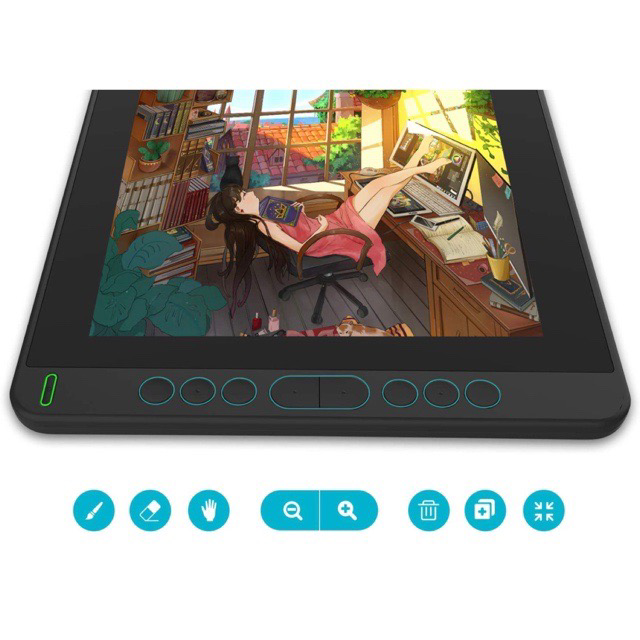
イラストを描いたり写真の編集をしたりする方は、頻繁に「元に戻す」や「やり直す」などのショートカットを使用しますよね。このような自分がよく使うショートカットを、ペンタブについているボタンに割り当てることができる「ファンクションキー」付きがとても人気です。
ファンクションキーの有無は大きく作業効率が異なり、ちょっとした手間が省けるだけで長期的にみるとかなりの時短になるだけでなく、ノンストレスで直感的に作業することができるようになりますよ。
スマホのように操作可能!指でズームや回転ができる「タッチ機能」搭載モデルも便利

iPadでイラストを描いている方のように、指で直感的にズームや回転がしたいなら「タッチ機能」が搭載されたものを選びましょう。この機能も有無によっては、作業時の快適さがまったく違います。
ただし場合によっては指が無意識に触れてしまって誤作動を起こすこともあるため、タッチ機能のON・OFFが切り替えられるものがよいでしょう。不要に手に反応しないよう、手袋をするというのもアリですよ。
IllustratorやCLIP STUDIO PAINT(クリスタ)など「対応ソフト」も要チェック

Illustrator・Photoshop・CLIP STUDIO PAINT・ibis Paintなど、使用したいソフトがある場合は、ペンタブがそのソフトに対応しているかどうかを必ずチェックしておきましょう。有名なメーカーであれば対応していることが多いですが、安いマイナーなメーカーは注意が必要です。
とくにスマホ対応のペンタブは使えるアプリが限られていることが多く、アプリによって機能や描き心地が大きく異なってくるため、しっかりと確認しておきましょう。ペンタブによってはソフトの利用ライセンス付きのものもありますよ。
【板タブ】ペンタブの選び方のおすすめ人気ランキング5選
それではここから「板タブ」のおすすめ人気ランキングを発表していきます。人気ペイントソフトのライセンス付きでお得なものや、持ち運びやすいスリムでコンパクトなものなどもランクインしていますので、気になるものがあればぜひチェックしてみてください。
1位 Wacom(ワコム)Wacom Intuos Small TCTL4100/K0

wowma.jp
重量:230g
対応OS:Windows7以降(最新のSP適用。Windows 10 Sを除く)、Mac OS 10.11以降
ファンクションキー:-
傾き検知:-
スリムでコンパクトかつ高精度!描き心地がよく大好評
こちらはペンタブ界で超有名かつ大人気のメーカー「ワコム」から販売されている板タブです。ChromebookやAndroidにも対応しています。定番のブラックだけでなく、ピスタチオグリーン・ベリーピンクとカラーバリエーションも豊富です。
口コミでは「変な持ち方でもちゃんと筆圧感知してくれます」「気を使わず荒く使えるし、割と一生のパートナーになると思います」などの声がありました。
2位 Wacom(ワコム)Wacom Intuos Pro PTH-660/K0

wowma.jp
重量:700g
対応OS:Windows7以降(最新のSP適用)、Mac OS X 10.10以降
ファンクションキー:有
傾き検知:有
省スペースでBluetooth対応・繊細なタッチまで感知
こちらは1位のモデルよりもさらに描き心地を追求した、プロフェッショナル向けの高機能な板タブです。Adobe Premiere Proなどの2ヶ月ライセンスが付属しており、本格的に仕事で使用したい方にもぴったりでしょう。Wacom Pro Pen2も付属しています。
口コミではペン先のすり減りが早いとの声も多いですが「そういうものだから」「ちょっとした筆圧も感知してくれる」などの声もありました。
3位 XPPen Deco 01 V2

yahoo.co.jp
重量:570g
対応OS:Windows7以降、Mac OS X10.10以降、Chrome OS 88以降、Linux、Android6.0以降
ファンクションキー:-
傾き検知:有
絵描きさんにうれしい選べる2つのペイントソフト付き
こちらはAndroidのスマホやタブレットにも対応した、おしゃれで高機能な板タブです。ペンの傾きは60°まで感知可能で、ナチュラルな描き心地が魅力的。四隅に光量が調整できるインジケーターランプがついており、ペンの読取可能範囲が目で見てわかります。
口コミでは「イラストを描く腕で良く使用するショートカットキーも最初から割り当ててある」「もうマウスなくても全然事足ります」などの声がありました。
4位 UGEE UGEE描画タブレットS640

amazon.co.jp
重量:280g
対応OS:Windows7/8/10/11、Mac OS X10.10/以降、Chrome OS 88/以降、Linux、Androidデバイス6.0以降(USB3.1 GEN1、Displayport1.2以上)
ファンクションキー:-
傾き検知:有
低価格でワイヤレスでも使える!気軽に使いたい方に◎
こちらはAndroidのスマホにも対応した、さまざまな有名ソフトで使用できる板タブです。ショートカットキーが割り当てられるファンクションキーは10個付いています。筆圧感知レベルも8192と高機能で、ペンの傾き感知も60°まで可能です。
口コミでは「低価格ですが普通に使えます」「遊ぶ程度なら問題なく楽しめる」「この値段でワイヤレスにできるのは買い」などの声がありました。
5位 HUION Huion HS64

yahoo.co.jp
重量:232g
対応OS:windows7以降、Mac10.12以降、Linux、Android6.0以降
ファンクションキー:-
傾き検知:-
慣れが必要だが低価格で使いやすい・持ち運びにも便利
こちらもAndroidスマホに対応した、コンパクトで持ち運びにも便利な板タブです。低価格で筆圧感知レベルは8192と高く、ショートカットキーを割り当てられるファンクションキーは4つ付いています。左利きでも使いやすいデザインです。
口コミでは「スラスラ描けて楽しいです」「非常にコスパの良いものです」「小さくとても軽いので持ち運びも楽で、学校にも持って行ってます」などの声がありました。
【液タブ】ペンタブの選び方のおすすめ人気ランキング5選
ここからは「液タブ」のおすすめ人気ランキングを発表していきます。定番のワコムをはじめ、作業工程によって板タブ・液タブと切り替えられるものやゲーム用モニターとして使えるものなどもランクイン。口コミも参考にしながらそれぞれチェックしてみてくださいね。
1位 Wacom(ワコム)Wacom Cintiq 16 DTK1660K0D

wowma.jp
重量:1900g
対応OS:Windows7以降(最新のSP適用)、Mac OS X 10.12以降(最新版)
ファンクションキー:-
傾き検知:有
アナログのような描き味で板タブからの移行もスムーズ
こちらのランキングでも1位は不動のワコム。Wacom Cintiq Proと比べるとタッチ操作が行えず、ProのほうがAdobe RBGのカバー率も高いですが、Wacom Pro Pen2が使えるためWacom Oneよりもさらにクリエイティブな描き心地です。
口コミでは「ワコムの液タブ気持ちよすぎ」「昔紙に描いていたように、絵を描いている感覚を久々に感じました」などの声がありました。
2位 Wacom(ワコム)Wacom One 液晶ペンタブレット 13 DTC133W1D

yahoo.co.jp
重量:1800g
対応OS:Windows7以降(最新のSP適用)、macOS 10. 13以降、Chrome OS 87以降 (カーネル 4.4 以降が必要です)、Android6.0以降かつOTG機能搭載のスマートフォンやタブレット端末
ファンクションキー:-
傾き検知:有
コンパクトでAndroid対応・液タブ初心者にもおすすめ
こちらは1位の液タブと並んで人気の高いエントリーモデルで、ほかのモデルとの大きな違いはスマホやタブレットに対応していることです。別売りのアダプタを使用するとAndroid端末と接続することができます。初めての液タブに挑戦したい方にもおすすめです。
口コミでは「書き味サラサラ気持ちがいい」「サイズも小さくてノートパソコンの前に置くのに適してます」などの声がありました。
3位 HUION Kamvas 13

wowma.jp
重量:980g
対応OS:Windows7以降、macOS 10.12以降、Linux、Android 6.0以降(USB3.1 GEN1、DP1.2)
ファンクションキー:-
傾き検知:有
作業ごとに板タブ・液タブと使い分け可能!スマホ対応
こちらは板タブとしても液タブとしても使える、Android対応のペンタブです。線画は液タブで色塗りは板タブなど、作業ごとに使いやすいほうを選ぶことができます。筆圧レベルは8192で傾き検知もでき、ショートカットも8個のファンクションキーに割り当てられます。
口コミでは「視差も感じられないし、スマホとつなげられるのは手軽さにおいてかなりいい」「価格以上の満足感」などのこえがありました。
4位 HUION Kamvas 12

yahoo.co.jp
重量:735g
対応OS:Windows7以降、macOS 10.12以降、Linux、Android(USB3.1 DP1.2)以上
ファンクションキー:-
傾き検知:有
ゲーム用モニターとしても使える!持ち運びやすい軽量
こちらは軽量かつスリムな本体で持ち運びに便利な、Android対応の液タブです。ゲームと接続してモニターとして使用することもできます。反射と視差もおさえられており、紙に書いているようなアナログ感も魅力です。画面をオフにすれば板タブとしても使えますよ。
口コミでは「ワコムのタブレットよりも反応がよく素晴らしい」「とてもコンパクトで軽量なので持ち運びがよく使いやすい」などの声がありました。
5位 XPPen Artist 12 セカンド

amazon.co.jp
重量:880g
対応OS:Androidデバイス(USB3.1、Displayport1.2以上)、Windows7以降、Mac OS X10.10以降、Chrome OS 88以降、Linux
ファンクションキー:-
傾き検知:有
初心者からも好評!視差がなく手書きのような描き心地
こちらは視差がほぼなく色の表現も鮮やかで、持ち運びもしやすいコンパクトなサイズ感も魅力的な液タブです。Android端末にも対応しており、USB-Cに対応した端末なら基本的に接続できます。あらかじめアンチグレアの保護フィルムが貼られていて便利です。
口コミでは「左利きでも大丈夫」「迷ったらこれ買えばいい」「ペンが素晴らしい」「視差とかもほとんどなく現状不満はまったくない」などの声がありました。
おすすめの商品一覧
| 製品 | 最安値 | 評価 | リンク |
|---|---|---|---|

Wacom(ワコム)Wacom Intuos Smal……
1
|
8,744円 |
     4.2 |
    |

Wacom(ワコム)Wacom Intuos Pro ……
2
|
26,948円 |
    
|
    |

XPPen Deco 01 V2
3
|
6,200円 |
     4.3 |
    |

UGEE UGEE描画タブレットS640
4
|
4,386円 |
     4.2 |
    |

HUION Huion HS64
5
|
4,269円 |
     3.8 |
    |

Wacom(ワコム)Wacom Cintiq 16 D……
6
|
62,800円 |
    
|
    |

Wacom(ワコム)Wacom One 液晶ペ……
7
|
38,869円 |
     4.4 |
    |

HUION Kamvas 13
8
|
29,999円 |
     4.1 |
    |

HUION Kamvas 12
9
|
26,999円 |
     4.1 |
    |

XPPen Artist 12 セカンド
10
|
30,381円 |
     4.3 |
    |
まとめ
ペンタブを選ぶ際には、手元が隠れるのが気になる方やコストをおさえたい方は板タブを、アナログのような描き心地が好きな方は液タブを選ぶと使いやすいでしょう。外出先でも作業する場合は本体のコンパクトさも重視するとよりよいですね。
この記事でご紹介した選び方を参考にして、ぜひあなたにぴったりのペンタブを見つけてみてくださいね。